問題
- システムを OPAL 暗号化しようとして SafeStart に失敗すると、「指定されたディスクはロックされています (0xC00B004F)」というエラーメッセージが表示される。
詳細
Windows やその他のソフトウェアは、自動的にドライブを構成し、ドライブの所有権を取得することができます。ドライブがシステム上の別のソフトウェアによってすでに所有されている場合、ESET Endpoint Encryption はドライブを構成できず、暗号化を開始しようとするときにドライブの所有権を取得できません。
解決方法
ドライブのロックを解除するには、PSIDの復帰を実行するする必要があります。PSIDを元に戻した後、Windowsを再インストールします。Windowsが自動的にドライブをロックしないようにするには、Windowsのセットアッププロセスで以下の手順を実行します:
-
Windows セットアップをインストールディスク/USB フラッシュドライブから起動します。最初のセットアップ画面が表示されるまで待ちます。
-
コマンドプロンプトウィンドウを開き、レジストリエディタを起動する。これを行うには、キーボードでShift+ F10を押し、
regeditと入力し、Enterを押します。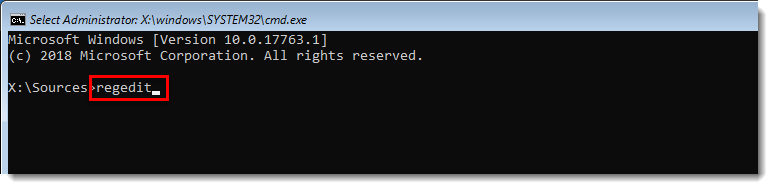
図 1-1
クリックすると新しいウィンドウで拡大表示されます -
レジストリパス
HKEY_LOCAL_MACHINEに移動します。 -
空白を右クリックして、New → DWORD (32-bit) Valueをクリックする。
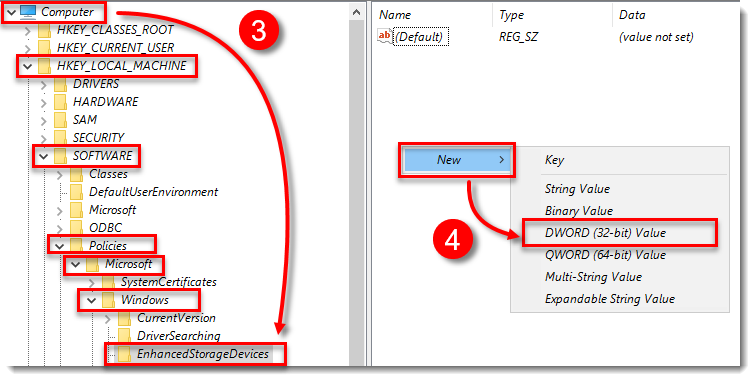
図 1-2
クリックすると新しいウィンドウで拡大表示されます -
Value name]ボックスに「
TCGSecurityActivationDisabled」と入力する。Value data]ボックスに「1」と入力し、[OK]をクリックする。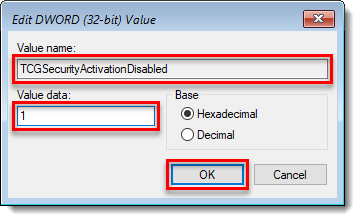
図 1-3
クリックすると新しいウィンドウで拡大表示されます -
通常どおり、Windows のインストール・プロセスを続行する。
または、Windows インストール時にこの機能を無効にする無人ファイルを設定することもできます。TCGSecurityActivationDisabledおよびDisableEncryptedDiskProvisioning については、Microsoft ドキュメントを参照してください。